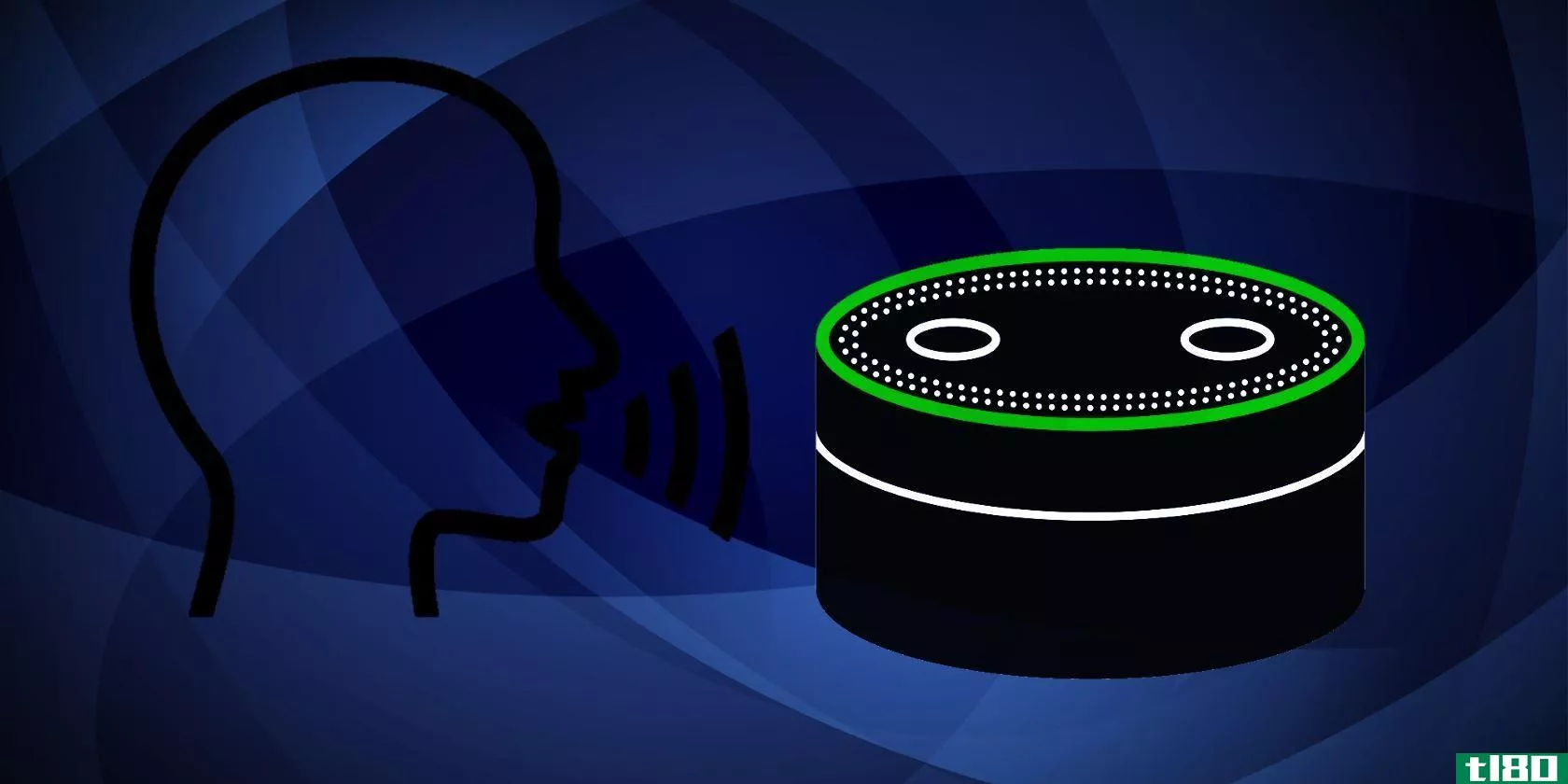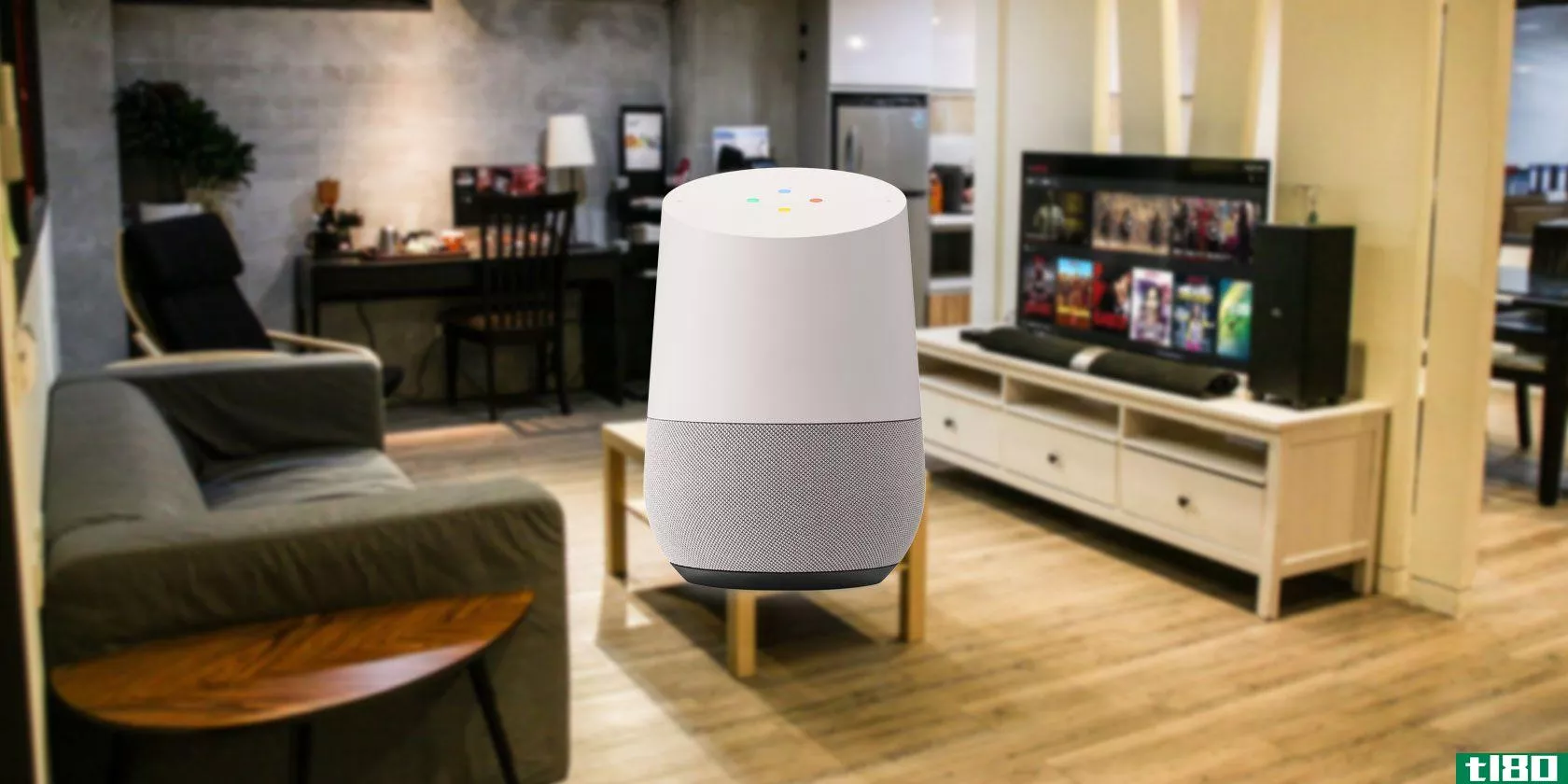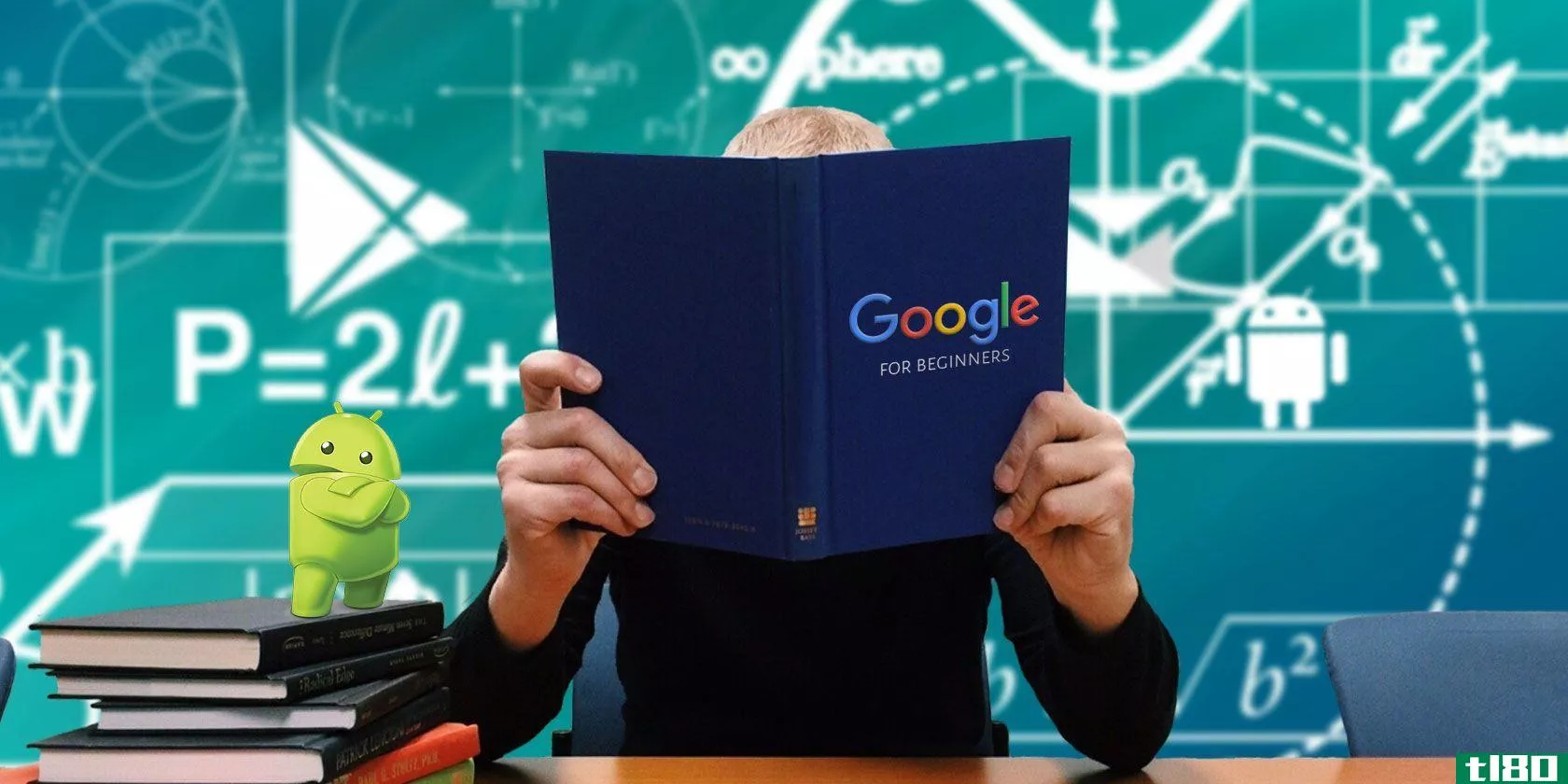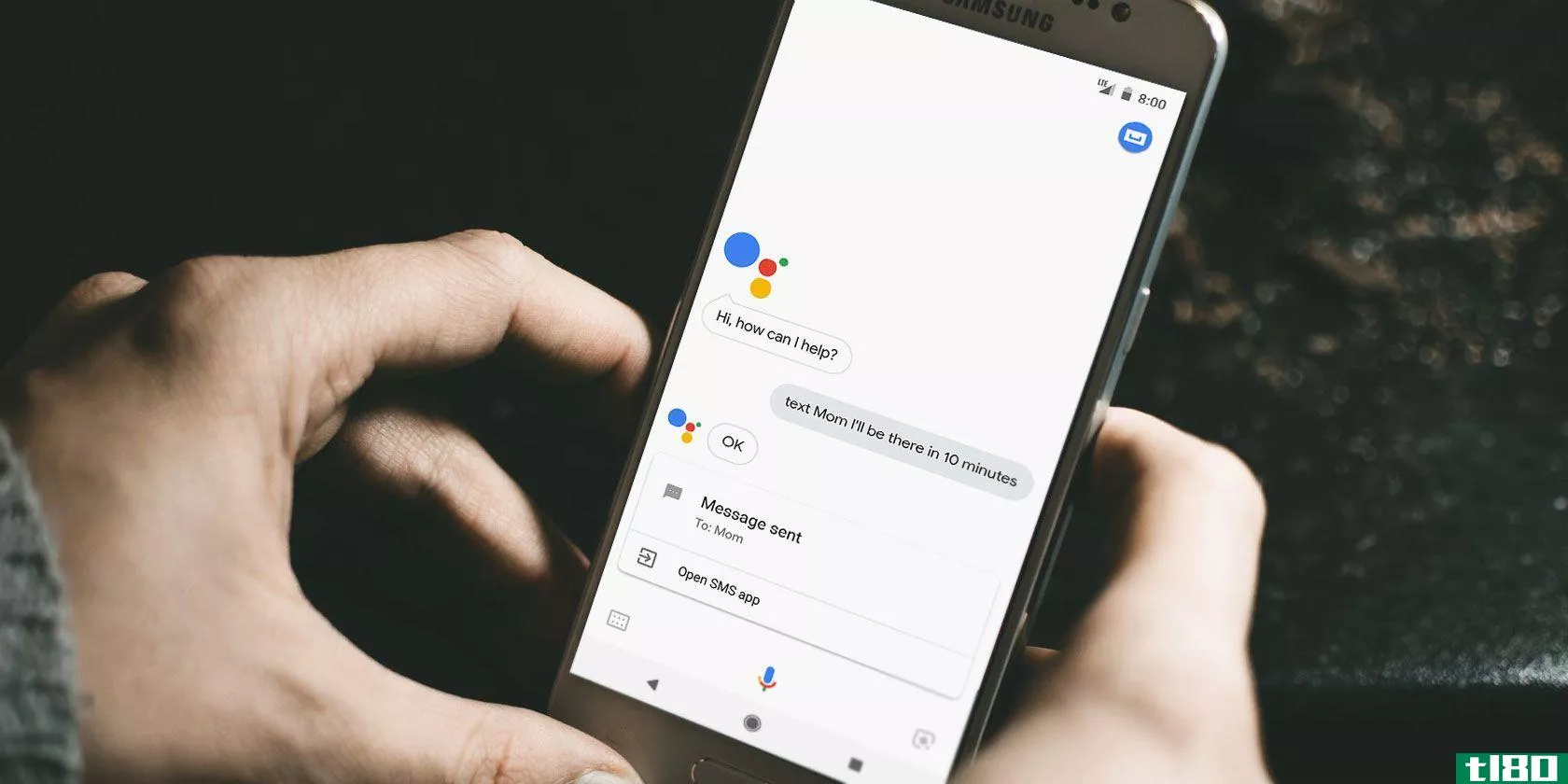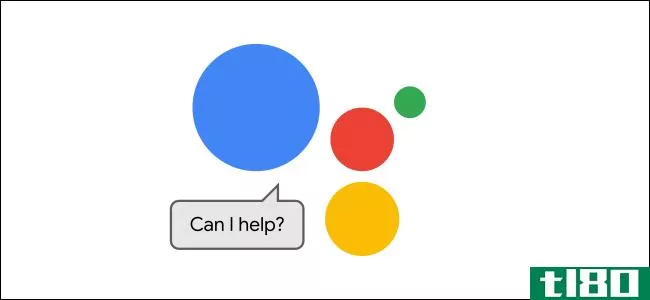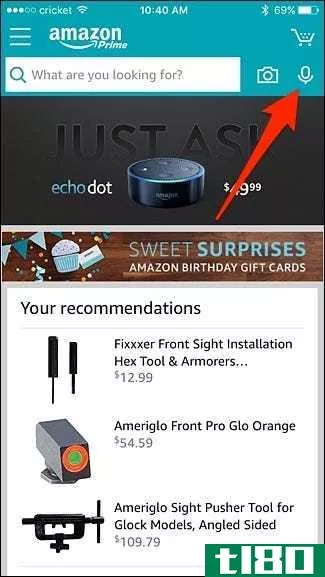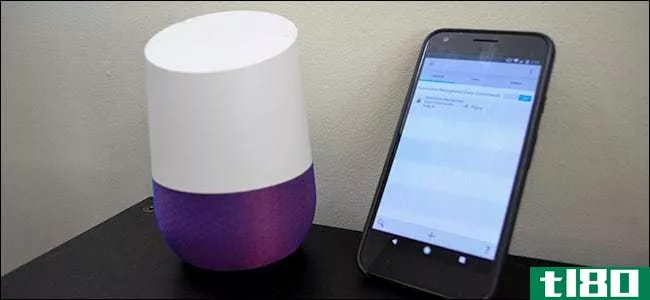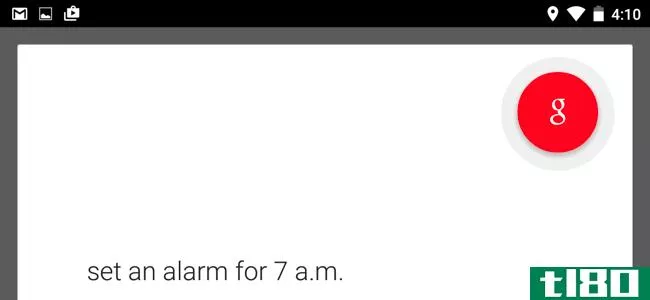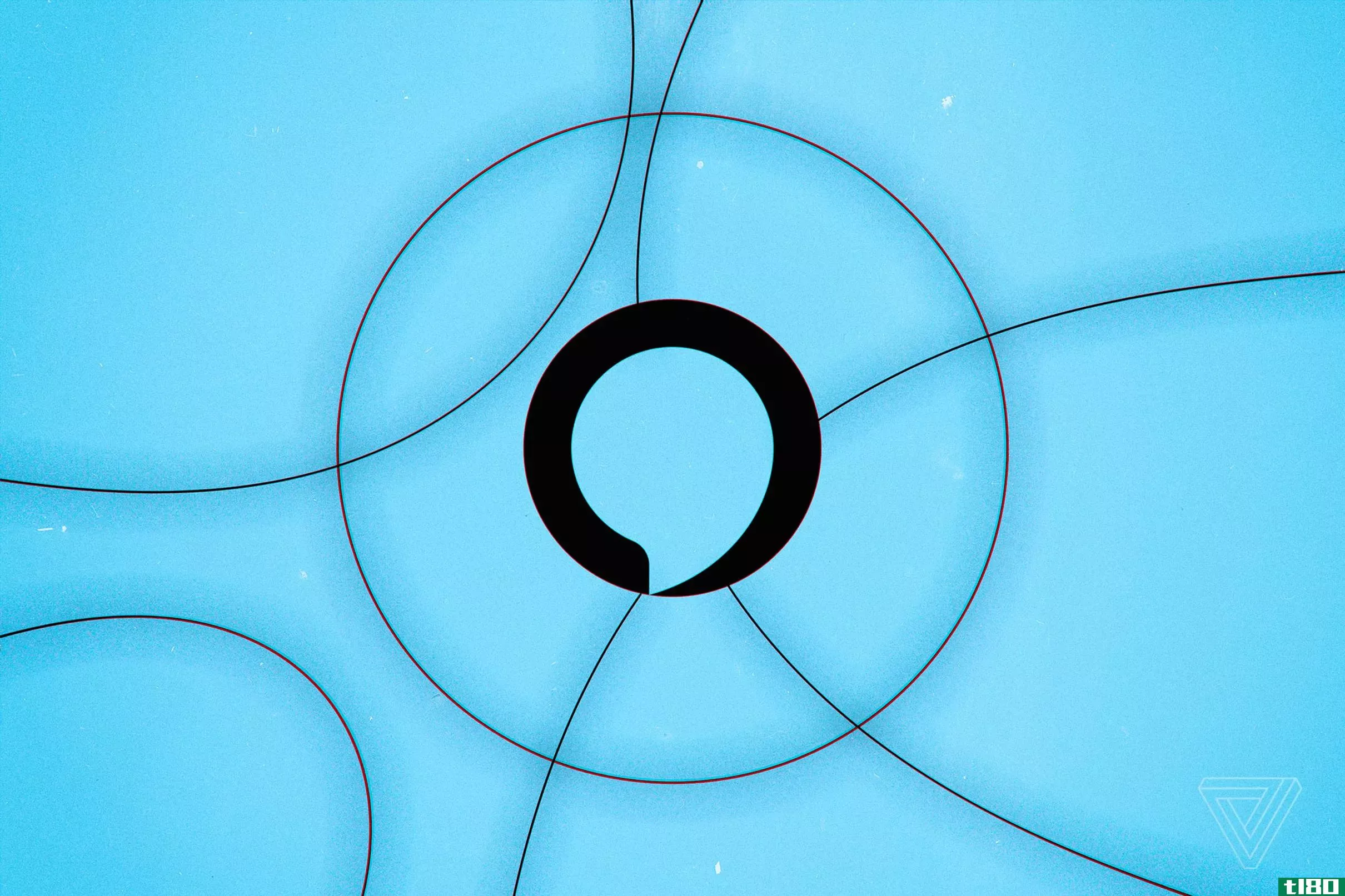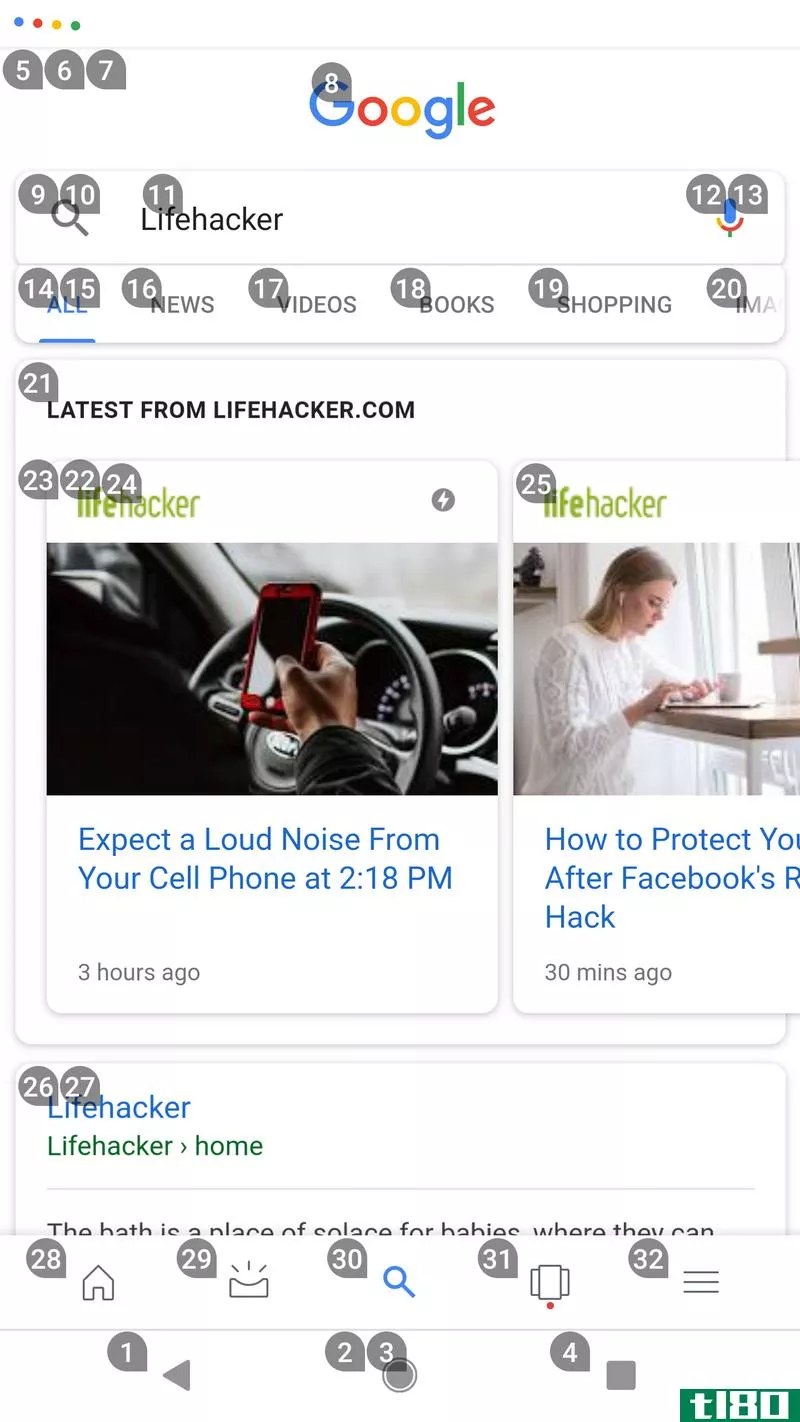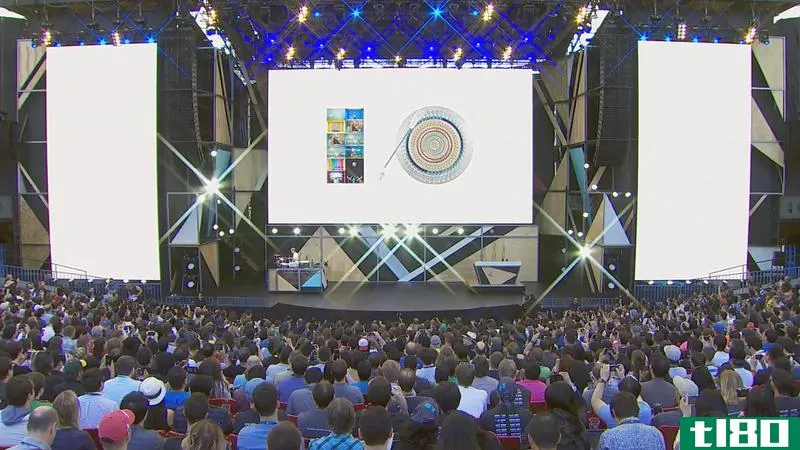如何让任何应用程序在android上使用语音命令
如果你可以用你的声音命令任何应用程序呢?

智能**语音识别技术——比如Siri、Google助手和Cortana——当然可以让生活更轻松。你可以询问方向,执行搜索,并用你的声音发短信给你的朋友。
然而,你知道这是可能的,使任何键盘响应应用程序识别语音命令?
下面,我们将探讨如何做到这一点,无论你有一个iPhone或Android智能**。然后,继续阅读,学习一些我最喜欢的方法,在其他应用程序中使用语音命令。
在android设备上使用google助手
Android智能**已经有了内置的语音辅助功能。它叫谷歌助手。长按设备上的Home按钮打开它。然后寻找右上角的托盘图标并点击它。
“探索”部分允许您通过寻找第三方应用程序深入了解googleassistant的全部功能。不过,现在我们将重点讨论它提供的内置功能。
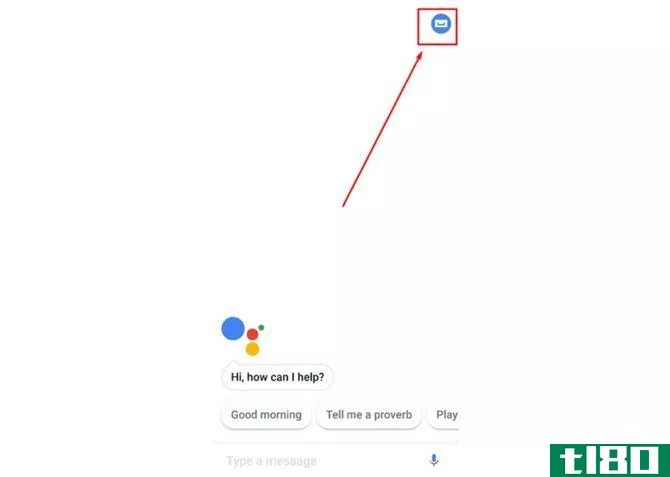
其中一个内置功能是我的每日新闻简报。点击Google助手窗格右上角的三点图标即可访问它。然后,选择“设置”并向下滚动到“服务”子标签下的“我的一天”。该功能允许您获取每日自定义信息。
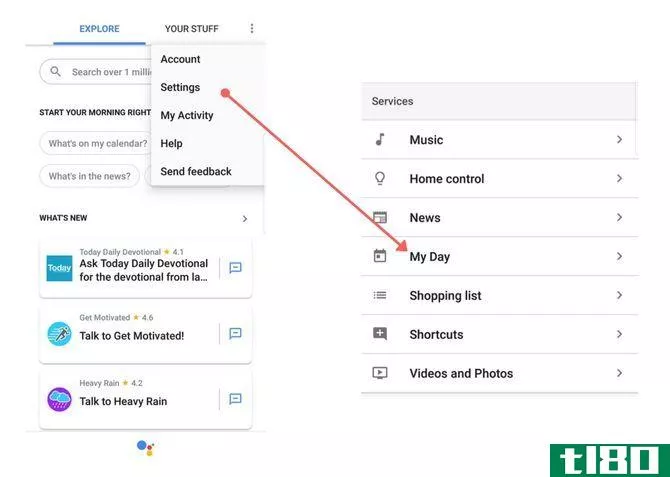
你可能会调整它,以听到天气预报和有关你即将上班通勤的细节。也许你想听新闻标题。我的一天给你们三个。也可以听到你的提醒和会议的摘要。
感觉不适应在智能**上输入搜索查询?别担心。谷歌助理也会回答措辞自然的问题。先说“嘿,谷歌”,然后问你的问题。例如,你可以说,“嘿,谷歌,哪个队赢得了超级碗LII?”然后,谷歌助手会做出回应,并在**屏幕上调出结果。
谷歌助手也有一个综合购物清单。使用它,只需说,“嘿,谷歌,添加(项目)到我的购物清单。”
该命令还适用于一次添加多个项。只需用“和”分开,然后进入谷歌助手的设置菜单,进入你的购物清单。
从那里,向下滚动到购物列表选项。当您列出的项目出现在屏幕上时,它们旁边都有方便的复选标记。或者说,“嘿,谷歌,我的购物清单上有什么?”听到结果。
还有一个蓝色商店你的列表按钮下面的条目。通过使用它,您可以开始在网上购买产品。然而,还没有该组件的语音命令。
谷歌日历是一个熟悉的应用程序谁喜欢保持一个良好的组织生活方式。多亏了Google助手,你可以通过语音获得当天日程的细节。
就说,“我的日程上有什么?”你也可以更精确地问:“我星期二什么时候第一次见面?”此外,您还可以通过发言将新活动添加到日程中。
在android设备上启用语音命令
谷歌助手不是你与智能**通话的唯一选择。语音到文本也可以在Android平台上工作。
根据你拥有的Android**类型,有几种方法可以在**上设置语音命令。
安卓牛轧糖
对于设置语音命令的第一种(或更早的)方法,请轻触Settings(设置)图标。然后,滚动到“个人”部分。在该标题下,选择“语言和输入”。注意语音部分和它下面的语音输入选项。点击该区域,然后从Voice Input Services(语音输入服务)菜单中选择Enhanced Google Services(增强谷歌服务)。只需选择相应的单选按钮。
如果不选择“增强”选项,则“语音到文本”功能不适用于第三方应用程序。基本设置只提供googleassistant提供的简单的语音到文本转换功能。但是,请注意,有些用户报告增强系统无**确识别他们的单词。根据你的Android版本和设备,你会得到不同的结果。
在设置生效之前,您将看到一个对话框,要求您确认启用语音到文本。选择“确定”继续。
每个菜单选项右侧的齿轮图标允许您调整与其相关的设置。例如,您可以选择首选的输出语言。
当你在一个依赖键盘的应用程序中,寻找麦克风按钮。它的位置因应用程序和操作系统版本而异。
你不认为它是一个键盘按钮吗?在键入时,请查看键上方显示建议单词的部分。麦克风图标可能位于这些单词的右侧。
一旦你轻触麦克风,你就可以对应用程序说你的文字了。
安卓奥利奥
或者,如果你有一个较新的安卓**,你的设置可能会有点不同。
要设置语音命令,请转到设置,然后转到辅助功能。单击文本到语音设置。
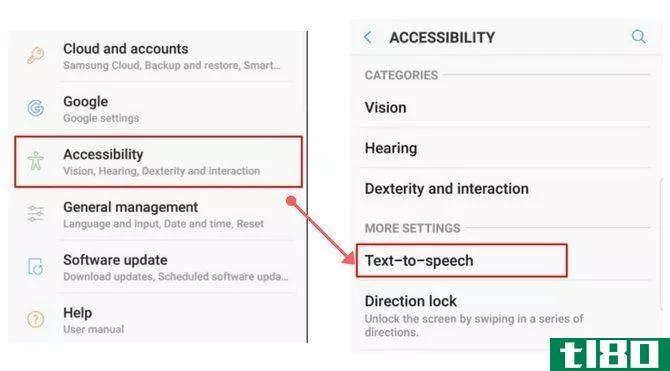
然后,启用或选择要**用作默认设置的文本到语音转换选项。你也可以在这里调整语音识别率和音调。
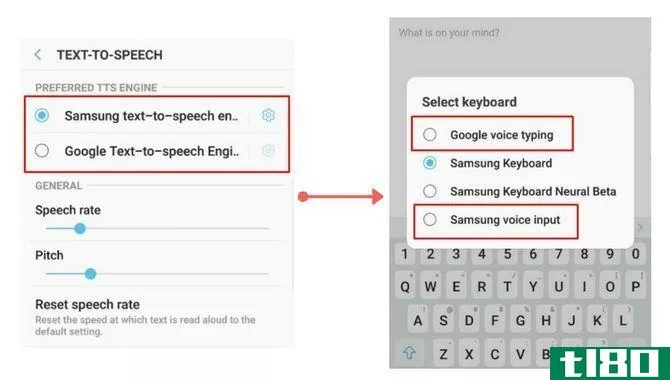
然后,当您在应用程序中使用语音命令时,轻触文本字段以弹出键盘。出现这种情况时,单击键盘上的小键盘图标以更改文本的输入设置。选择以前启用的默认文本到语音转换程序。
然后,对着**发短信,看着屏幕上出现的文字。
在android上使用语音命令
现在您知道如何在iOS或Android设备上设置语音命令识别。从上面所述的步骤中可以看出,在任何一个操作系统上执行它都相对快速。
但为什么要启用此设置?下面是我最喜欢的三种在**其他应用程序中使用语音命令的方法。
1口述笔记给evernote
像许多人一样,你可以使用Evernote收集各种数字笔记。从杂货清单到课堂讲稿,这个多功能的应用程序都能捕捉到它们。也可以通过讲话在Evernote中添加注释。只需确保先设置语音命令功能。
当你在Evernote时,打开你想输入的便笺。然后,找到键盘上的麦克风按钮。开始说话,然后看着你的话出现在文本字段中。
需要添加标点符号吗?在短语的结尾用一个词来表达,比如“购买机票并在星期五前预订酒店感叹号”。不过,请记住,标点符号功能并不总是完美的。它有时会在你说话的时候**标点符号。但是,您使用的功能越多,它就会越好。
养成检查文本输出是否正确的习惯。
我喜欢在Evernote中列出我的购物清单,但我讨厌把每一项都打出来。所以,我只要说我想买的每一件商品,然后加上“回车”这个词,这会使每一件商品出现在一个新的行中,当我浏览商店里的农产品时,这会很有帮助。
下载:Evernote for iOS | Android(免费)
2messenger上的文本
信使是当今人们最流行的交流方式之一。无论你的联系人住在几英里以外的地方,还是在其他大陆,这款应用通常都能无缝工作。
但是,您可能需要进行非常详细的聊天。也许是关于你上周末看的那出戏或者你老板昨天提出的一份工作。
在任何情况下,语音识别都可以让你避免连续几分钟的敲击,用一个小键盘给朋友一个独家新闻。
您可以使用该应用程序的内置语音信息功能,或继续使用**的语音到文本功能。
打开给朋友的信息后,轻按文本字段。然后,在键盘上或键盘附近找到麦克风图标。请注意,因为您可能会看到有关何时发言的提示,这表明麦克风处于活动状态。把你的信息告诉信使并发送出去。
下载:Messenger for iOS | Android(免费)
三。更快地撰写移动电子邮件
你是一个Gmail用户,还是你的**或平板电脑上有其他的电子邮件应用程序?你可以依靠语音到文本来写电子邮件。如果您需要快速回复电子邮件,但只随身携带**,则此选项非常有效。
无论是使用苹果产品还是安卓系统,都要了解撰写专业电子邮件的原则。在与同事沟通时,这样做尤其重要。
不要把语音文字转换技术当作忘记问候语或签名的借口。另外,一定要仔细校对。否则,自动更正可能会导致令人尴尬的误解。
向应用口述你的电子邮件,然后在发送前重新阅读清楚。你将节省时间打字,可以继续你的一天。
您将使用哪些应用程序的语音命令?
现在有许多家庭个人助理设备,但亚马逊的Alexa是其中最有名的。因为有了这些小玩意,我们越来越习惯于使用语音命令。既然您知道如何在任何基于类型的应用程序中启用语音命令,您就可以在更短的时间内完成更多操作。
尽管语音命令对任何用户都很有用,但对残疾用户来说尤其方便。您是否使用语音输入来解决可访问性问题?那么你可能还会对这些Android可访问性应用程序感兴趣。
图片来源:Sydaèu Producti***/Depositphotos
- 发表于 2021-03-25 23:02
- 阅读 ( 276 )
- 分类:通讯
你可能感兴趣的文章
制作语音命令应用程序的最佳列表
...随着时间的推移,语音命令只会变得更有用。不过,有些应用程序走在了前面。看看这8款具有出色语音识别功能的列表**应用。 ...
- 发布于 2021-03-13 03:46
- 阅读 ( 252 )
如何使用amazon echo的语音通话和信息传递,简单的三个步骤
...亚马逊Echo设备或任何在智能**上使用Amazon Alexa iOS或Android应用程序的人进行免费通信。 ...
- 发布于 2021-03-14 08:06
- 阅读 ( 277 )
如何使用googlehome作为未来的娱乐系统
...些服务开始流式传输。其中最著名的是Netflix。在googlehome应用程序的视频和照片部分,您可以链接特定帐户,在另一台设备上共享内容。按链接按钮登录到您的帐户。我用Netflix做了以下工作。 ...
- 发布于 2021-03-14 21:36
- 阅读 ( 237 )
通过5个入门课程学习gmail、google应用程序和android基础知识
...了解谷歌及其产品。最好参加一个简短的课程,让你熟悉应用程序,特别是如果你是一个初学者。否则,有一张备忘单可能会有所帮助。不管是哪种方式,你都能很好地处理谷歌扔给你的任何东西。 ...
- 发布于 2021-03-15 13:13
- 阅读 ( 230 )
什么是谷歌助手?如何充分利用它的潜力
...使用。你可以在Android Wear、iPhone和iPad上通过googleassistant应用程序、googlehome系列智能扬声器以及其他设备访问它。 ...
- 发布于 2021-03-26 07:48
- 阅读 ( 484 )
如何关闭android手机或平板电脑上的“ok google”
...聪明的演讲者总是在听我说话吗? 首先,打开Google助手应用程序。您只需轻触主屏幕图标,说“好,谷歌”,或从左下角或右下角轻扫。 现在,点击左下角的快照图标。根据您的设备,UI的外观可能略有不同。 接下来,轻触...
- 发布于 2021-03-31 11:31
- 阅读 ( 196 )
如何用googlehome的语音助手控制你的roku
...。 但不一定要这样。通过在**上使用名为quickremote的Android应用程序,你可以使用googleassistant在Roku上做一些基本的事情。 从quick remote可以得到什么 如果你曾经使用过另一款电视产品,你可以用你的声音控制,比如Android电视,那...
- 发布于 2021-04-06 17:56
- 阅读 ( 172 )
如何控制你的亚马逊回声从任何地方使用你的手机
...声音,或者你只是想在离家的时候控制它,你可以用Amazon应用程序(iOS)或Alexa应用程序(Android)来实现。 相关:我需要AmazonEcho来使用Alexa吗? Echo的远场语音识别技术是该设备最受欢迎的功能之一。它可以让回声听到你的声音...
- 发布于 2021-04-06 19:46
- 阅读 ( 167 )
如何使用android和tasker为alexa和googlehome创建自定义语音命令
...和关闭PS4等等。Tasker可能并不总是世界上最为用户友好的应用程序,但你可以用它构建一些非常棒的个人资料。 你需要什么 相关:如何使用Tasker自动化你的Android** 在本文中,我们假设您已经熟悉Tasker。如果你不是,请查看我...
- 发布于 2021-04-08 01:09
- 阅读 ( 238 )
如何让您的智能手机、电脑或平板电脑始终收听语音命令
...充电的时候一直听语音命令。要激活此功能,请打开设置应用程序,轻按常规,然后轻按Siri。在这里激活“Allow”Hey Siri“选项。 当你的iPhone或iPad插上电源充电时,你可以大声说“嘿Siri”来激活Siri。所以,如果你每天晚上睡...
- 发布于 2021-04-10 23:26
- 阅读 ( 177 )